学ぶ意欲があればWindows Copilot を使用してイメージを生成する方法、あなたは正しい場所にいます。 Microsoft Copilot は、創業以来、Web 検索結果と回答の生成、歌/詩の作成/コードの作成などの AI を利用したサービスで知られています。AI画像の生成。
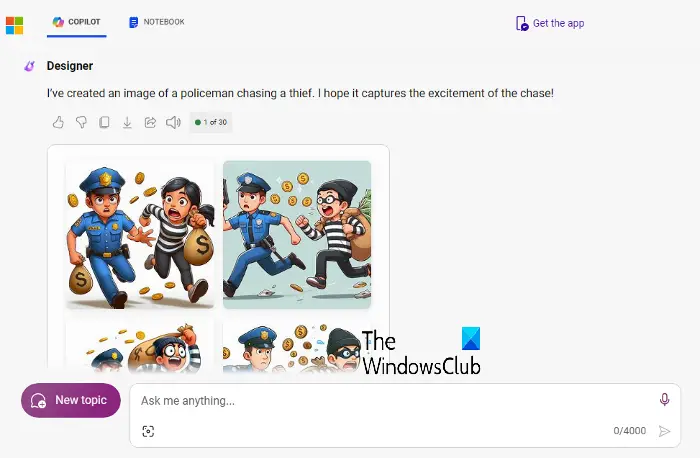
Microsoft Copilot を使用して AI イメージ (DALL-E 3 を利用) を生成することもできます。そこで、Windows Copilot を使用してイメージを生成する方法に関する専門家ガイドを紹介します。
Copilot でイメージを生成できますか?
はい、詳細な説明を追加することで、Copilot でイメージを作成できます。 Copilot は、DALL-E 3 の高度な AI を使用し、入力に基づいて画像を作成し、説明的なテキスト プロンプトから直接カスタム ビジュアルを作成する、簡素化されたユーザー フレンドリーなエクスペリエンスを提供します。
完璧なチャット アシスタントであり、Cortana の代替となる Copilot は、外出先でも同じ AI を活用したエクスペリエンスを提供する Android および iOS アプリとしても利用できるようになりました。
Copilot を使用してイメージを生成するにはどうすればよいですか?
Bing AI を利用した Copilot にはすべての機能が備わっているため、Bing AI を使用するのと同じ方法で画像を生成できます。ただし、良い点は、プロンプトを使用して Copilot を通じて目的のイメージを生成でき、イメージにアクセスするために Bing AI を必要としないことです。
そのため、Copilot を使用してイメージを生成することが容易になります。正確な結果を得るには、詳細なプロンプトを必ず入力する必要があります。 Copilot でイメージを生成するには 3 つの方法があります。
1] Windows で Copilot を使用する
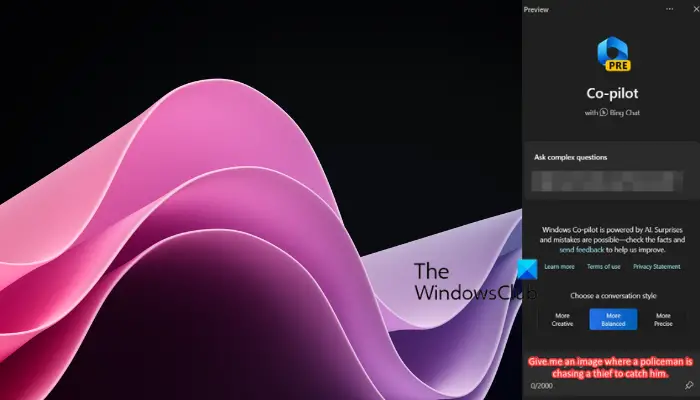
まず最初にしなければならないことは、Windows 11 デバイスに Copilot をインストールするその後個人設定設定で Copilot を有効にする。
ここで、勝つ+Cショートカット キーの組み合わせで Copilot を起動すると、画面の右側に表示されます。
次に、詳細を書く必要がありますコパイロットのプロンプトチャットボックスを使用して画像を生成させます。
正確な要件を説明する明確なプロンプトを作成し、送信ボタン。
Copilot はリクエストを処理するのにしばらく時間がかかり、その後 4 つのバージョンのイメージを生成します。結果に満足したら、任意の画像をクリックして編集を続けることができます。
満足できない場合は、Copilot の質問の提案から選択すると、それに応じてイメージが再生成されます。
あるいは、要件に応じてプロンプトをカスタマイズすることもできます。
ここで、好きな画像をクリックすると、画像は Microsoft Edge で開きます。Bing イメージ クリエーター(DALL-E 搭載)。
を押します。ダウンロード画像をダウンロードするボタン、または共有、保存、 またはカスタマイズ画像はこちら。
読む: Windows デスクトップのコンテキスト メニューに Copilot を追加する
2] Copilot Web サイトを使用する
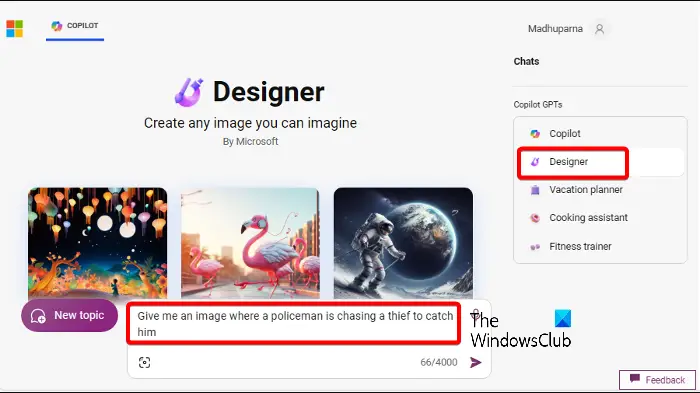
しかし、もしあなたの場合、Windows 11 デバイスは Copilot のシステム要件を満たしていませんの場合は、代わりに Web サイトを使用できます。
これについては、次のサイトを参照してください。Microsoft Copilot Web サイト、選択しますデザイナー右側のチャット ボックスにプロンプトを入力し、押します送信。
正確な結果を得るために詳細を確認してください。たとえば、次のプロンプトを作成しました。
警察官が泥棒を捕まえるために追いかけている画像を教えてください。
次に、Copilot はしばらく時間をかけて、イメージの 4 つのバージョンを生成しました。
ただし、画像にさらに変更を加える必要があると思われる場合は、副操縦士の提案から選択できます。
たとえば、私が選択したのは、漫画にしてみよう、Copilot はさらに 4 つのバージョンの画像を漫画形式で生成しました。
読む: 知っておくべき Microsoft Copilot のヒントとコツ
3] Copilot アプリを使用する
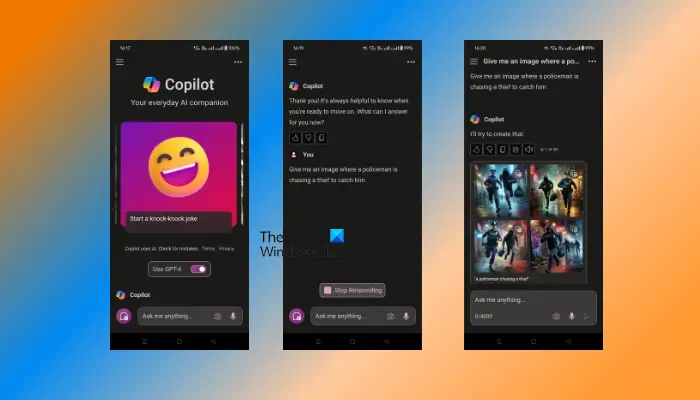
さらに、Android または iPhone デバイスの Copilot アプリを使用して AI イメージを生成することもできます。
これを行うには、次のことを知っておく必要がありますAndroid または iPhone で Copilot を使用する方法。
まず、持っているかどうかに基づいて Copilot アプリをダウンロードします。AndroidデバイスまたはiOSデバイス。
次に、Microsoft アカウントを使用してアプリにサインインし、すべての機能にアクセスします。
次に、スイッチを切り替えて有効にしますGPT-4副操縦士用。
次に、希望する画像に従ってチャット ボックスにプロンプトを書き込み、をクリックします。送信。
Copilot は 4 つのイメージ バージョンを生成し、必要な変更を提案します。提案から選択するか、要件に応じてプロンプトをカスタマイズします。
次に、好きな写真を選択し、その横にある共有ボタンをクリックし、3 つの点をクリックします。選択ダウンロードをクリックして画像をダウンロードします。
ダウンロードした画像がビューで開きます。このダウンロードした画像を長押しして、 をタップします画像をダウンロードアンドロイド用と写真に保存iOS用。
読む: Android で Copilot をデフォルトのアシスタントとして設定する方法
Copilot から写真をダウンロードするにはどうすればよいですか?
Copilot から写真をダウンロードするには、ダウンロードボタンを押してタップすると、画像が個別に開きます。 iOS デバイスでは、画像を長押しして選択する必要があります。写真に保存。 Android ユーザーは長押しして選択できます画像をダウンロード。この簡単なプロセスにより、画像を迅速かつ効率的に保存できます。
読む: 方法DALL-E AI サービスを使用してリアルな画像を作成する
Microsoft Copilot は画像を編集できますか?
はい、Microsoft Copilot は画像を編集できます。デザイナーAIツール特徴。これにより、ユーザーは AI によって生成されたビジュアルをチャット ボックス内ですぐに修正できるようになります。テキストから画像へのプロンプトを使用すると、Web 関連のタスクに従事するユーザーに対応しながら、キャンバス上の画像をシームレスに編集できます。
こちらもお読みください:Microsoft Designer から Image Creator を使用する方法。





